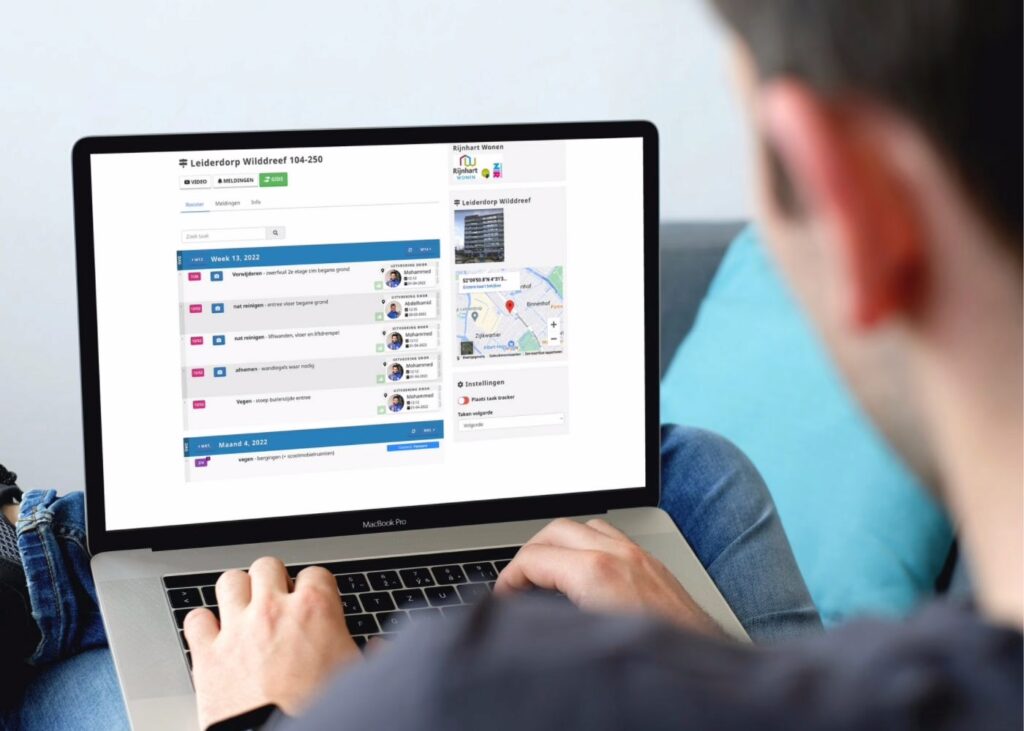Klant premium - Basis overzicht
Met Klant Premium heb je als opdrachtgever extra mogelijkheden om je organisatie overzichtelijk te beheren. Naast de standaardfuncties in TranspaClean krijg je toegang tot de pagina Mijn bedrijf, waar je gebruikers, bedrijven en locaties kunt managen. Zo houd je grip op de inrichting en zorg je dat alle betrokkenen de juiste toegang en meldingen krijgen.
Introductie - Klant premium
1. Wat kan ik met een Klant premium omgeving?
Met Klant Premium krijg je als opdrachtgever extra mogelijkheden om je organisatie(s) overzichtelijk en professioneel in te richten. Naast de standaardfuncties in TranspaClean zie je in één oogopslag hoe jouw bedrijven presteren en kun je zelf gebruikers en (notificatie)instellingen beheren.
- Overzicht: Bekijk alle bedrijven en locaties in één dashboard met KPI-rapportages.
- Mijn bedrijf: Extra pagina om gebruikers en instellingen te beheren.
- Gebruikers: Voeg gebruikers toe, bepaal rechten en stel notificaties in per locatie of bedrijf per gebruiker.
- Locaties beheren: Pas adres, afbeeldingen en roosters aan (in overleg met de aannemer bij periodieke taken).
- Flexibiliteit: Verwijder gebruikers of pas referenties en instellingen aan voor een duidelijker overzicht.
2. Hoe wissel ik van bedrijf?
Als Klant Premium-gebruiker kun je eenvoudig tussen verschillende bedrijven wisselen.
- Klik bovenin de dropdown op het bedrijf tussen het logo en contact (Zie afbeelding referentie hieronder).
- Selecteer het bedrijf dat je wilt bekijken.
- Het dashboard en de KPI-rapportages worden direct bijgewerkt naar de gekozen omgeving.
Wanneer je kiest voor 'Alle bedrijven' krijg je een overzicht van Alle bedrijven in je KPI rapportage's zo kun je gemakkelijk overzicht houden over alle bedrijven.
Natuurlijk is het ook mogelijk om gewoon een bedrijf te selecteren door op de dienstverlener te klikken.
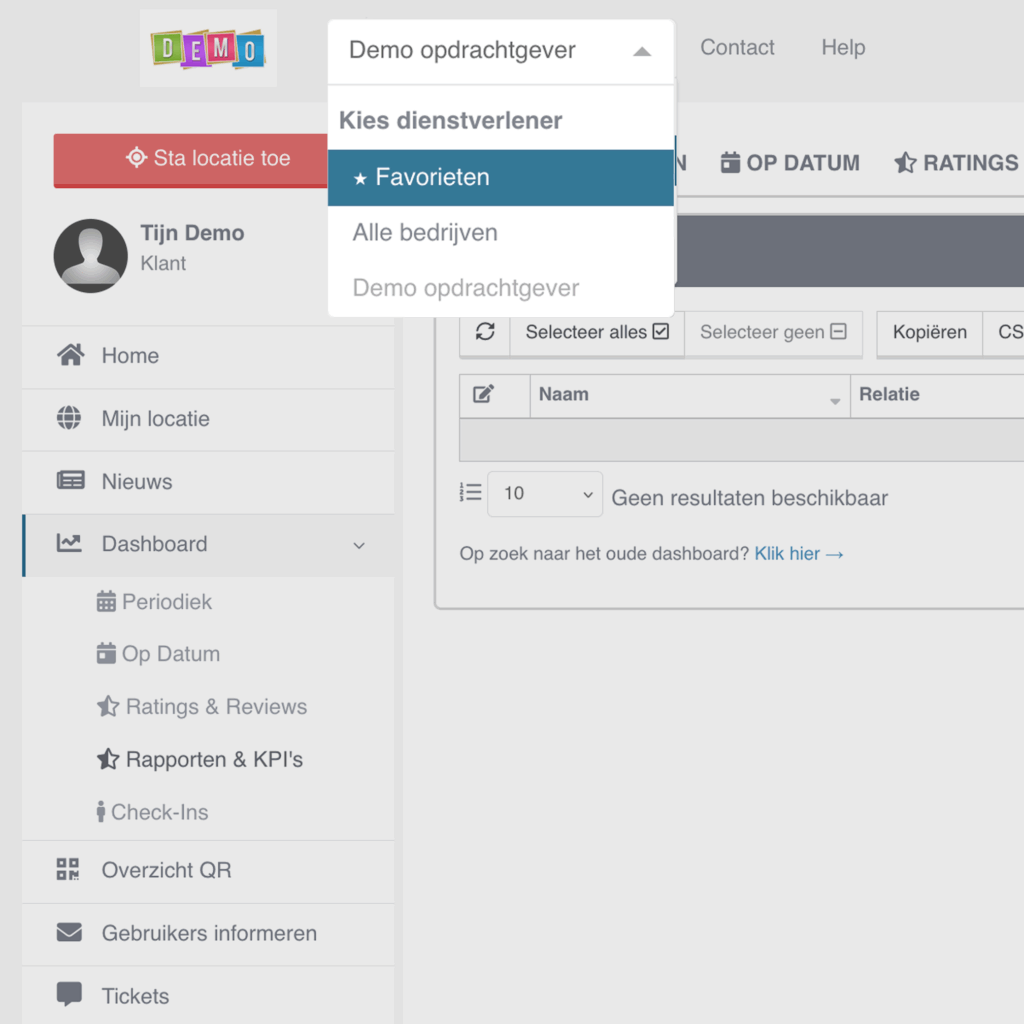
Managen gebruikers
1. Gebruikers aanmaken
- Navigeer links in het menu naar 'Mijn bedrijf' → 'Gebruikers' bovenin klik op 'NIEUWE GEBRUIKER+'.
- Wanneer je de gegevens hebt ingevoerd klik je op opslaan en ga je terug naar de 'Gebruikers' pagina (Overzicht), hier klik je nu op 'Bedrijven' bij de net toegevoegde gebruiker.
- In dit overzicht is het belangrijk dat je elk bedrijf aanvinkt die de gebruiker MAG ZIEN, deze stap moet ook echt gedaan worden zodat andere functionaliteiten goed in samenwerking gaan.
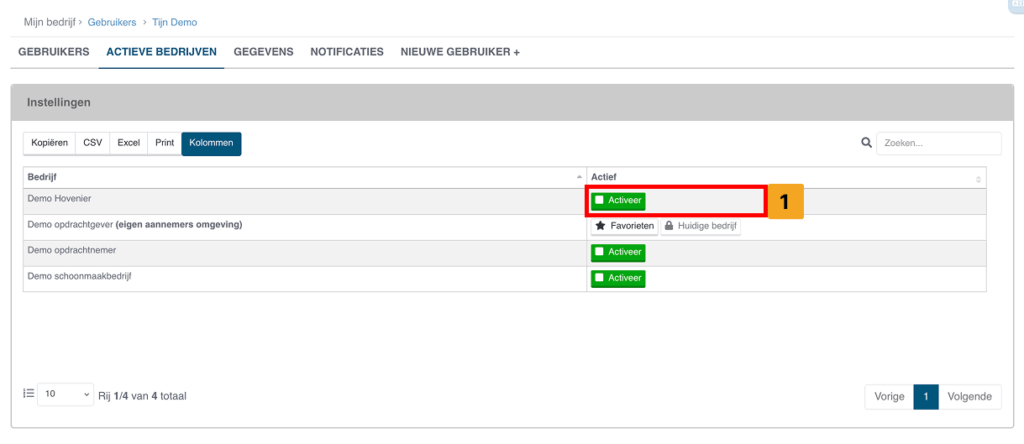
Zie volgende stap over hoe je gebruikers instellingen instelt.
2. Gebruiker(s) notificatie instellingen
- Voordat je aan de slag kan moet je bedrijven hebben geselecteerd bij elke gebruiker welke hij/zij mag zien dit wordt hierboven beschreven bij 'Gebruikers aanmaken'.
- Navigeer naar 'Mijn bedrijf' → 'Gebruikers' Bij de gebruiker waar je de notificatie instellingen wilt bewerken klik je onder het 'Bewerken' kopje op 'Notificaties'.
- In dit scherm kun je voor elk bedrijf die je hebt gekoppeld aan de gebruiker een notificatie instelling toepassen.

3. Wanneer maak ik een gebruiker met de rol Beheer aan?
Wanneer maak ik Beheer gebruikers aan? Meestal maak je geen beheer gebruiker aan heel af en toe kan het voorkomen dat je een beheer gebruiker aanmaakt zie hieronder:
Dit doe je alleen als:
- Een persoon wijzigingen moet maken in de TranspaClean inrichting
- Dezelfde wijzigingen en management taken doet als jij (Beheer)
4. Hoe verwijder ik gebruikers?
- Navigeer links in het menu naar 'Mijn bedrijf' → 'Gebruikers' klik op 'Bedrijven' bij de gebruiker die je wilt verwijderen.
- De-activeer nu elk bedrijf die aanstaat wanneer je de laatste bedrijf wilt de-activeren krijg je deze popup (Zie afbeelding hieronder) klik hier op 'Verwijder gebruiker'

Inzicht houden in het operationeel verloop
1. Rapporten & KPI's
Met klant premium heb je altijd toegang tot duidelijke rapporten en KPI-overzichten. Zo kun je zien hoe jouw organisatie presteert en kun je bijsturen waar nodig.
Rapporten bekijken
- Navigeer links naar 'Dashboard' → 'Rapporten & KPI's' → hier kun je bestaande rapporten bekijken of een nieuw rapport aanmaken door op 'Nieuw rapport +' te klikken.
- Wanneer je op 'Bekijk' heb geklikt op een bestaand rapport klik je vervolgens of 'Maak interactief rapport' als je deze wilt bekijken je kunt dit rapport ook uitprinten door op 'Afdrukken' te klikken.
Alle bedrijven in één overzicht
Dit is handig wanneer je meerdere bedrijven tegelijk beheert en snel inzicht wil krijgen.
- Selecteer in het bedrijven dropdown menu 'Alle bedrijven'.
- Navigeer naar 'Dashboard' → 'Periodiek', nu krijg je een overzicht van alle locaties en kun je overal zien waar taken zijn uitgevoerd, en gemakkelijk kun je zien waar ze niet zijn uitgevoerd of meldingen zijn gemaakt.
2. Locatie gegevens wijzigen
Dit gebeurd meestal alleen in overleg met de aannemer, het kan zomaar voorkomen dat sommige locatie gegevens niet kloppen denk aan huis nummer of locatie afbeelding.
- Navigeer links in het menu naar 'Mijn bedrijf' → 'Locatie' en kies hier de locatie die bewerkt moet worden en klik op 'Bewerk'.
- Nu kom je op een overzicht van de locatie bij 1 (Zie 1. Afbeelding hieronder), kun je de algemene informatie aanpassen, bij 2 (Zie 2. Afbeelding hieronder) kun je de locatie afbeelding aanpassen door het poppetje naar op de kaart te slepen naar het juiste adres en in streetview te gaan en op 'afbeelding kiezen' wanneer je voor het juiste complex staat.
- Vergeet niet op 'Opslaan' te klikken wanneer je klaar bent
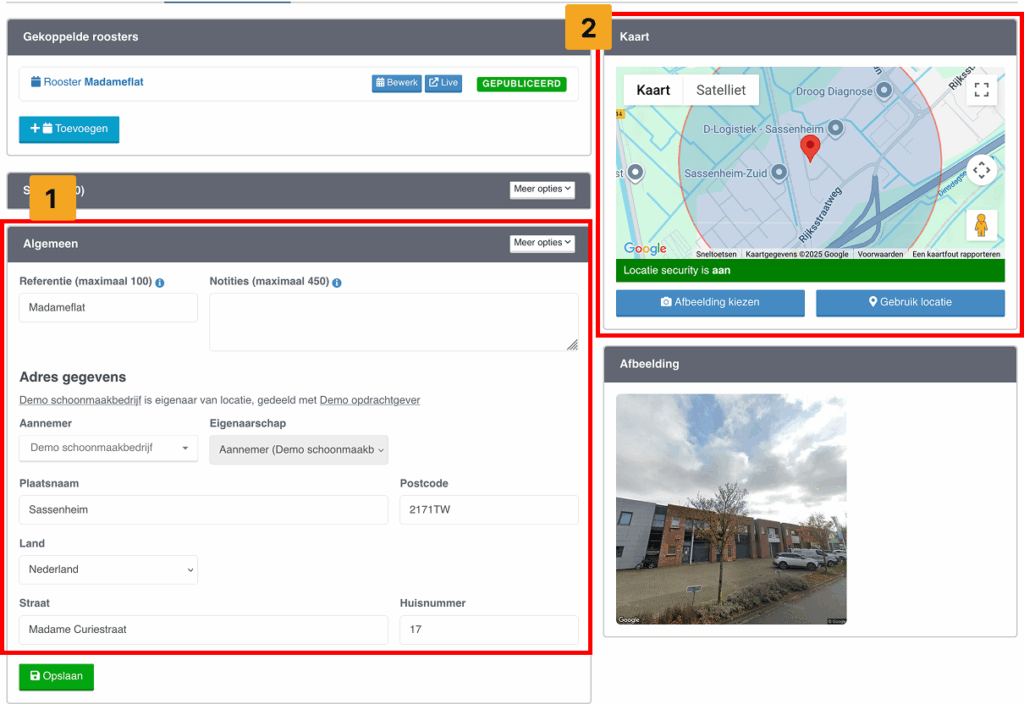
3. Rooster referentie wijzigen
Dit gebeurd meestal alleen in overleg met de aannemer, het kan zomaar voorkomen dat sommige rooster gegevens niet kloppen denk aan referenties of taak frequenties of namen.
- Navigeer links in het menu naar 'Mijn bedrijf' → 'Locatie' en kies hier de locatie waarbij het rooster referentie gewijzigd moet worden.
- Klik vervolgens op 'Bewerk'. Kies onder 'Gekoppelde' roosters het rooster waarbij je de referentie wilt wijzigen en klik op 'Bewerk'.
- Navigeer nu bovenin naar 'Instellingen' hier kan je onder 'Referentie' het rooster referentie aanpassen, ook kun je de 'Gebruik Referentie' hier wijzigen hieronder wat alles doet.
- Ja (Prominent aanwezig): Met deze optie wordt de roosterreferentie extra zichtbaar gemaakt in overzichten en rapportages. Handig wanneer je de referentie (bijvoorbeeld Blok A – Entreehal) belangrijker wilt tonen dan het standaard adres.
- Locatie aanduiding (Vervang huisnummer): Hierbij wordt het huisnummer in de adresweergave vervangen door de roosterreferentie. Dit is nuttig wanneer je werkt met meerdere complexen of gebouwen onder hetzelfde adres en je sneller wilt herkennen welk rooster bij welk deel hoort.
- Vervang adres: Met deze optie wordt het volledige adres vervangen door de roosterreferentie. Dit gebruik je wanneer de referentie (bijvoorbeeld een complexnaam of intern kenmerk) belangrijker is dan de adresgegevens. Zo staat de roosterreferentie altijd centraal in plaats van straatnaam en huisnummer.
4. Rooster wijzigen/toevoegen
Dit gebeurd meestal alleen in overleg met de aannemer, het kan zomaar voorkomen dat sommige locatie gegevens niet kloppen denk aan huis nummer of locatie afbeelding.
Rooster toevoegen:
- Navigeer links in het menu naar 'Mijn bedrijf' → 'Locatie' en kies hier de locatie waarbij het rooster referentie gewijzigd moet worden.
- Klik vervolgens op 'Bewerk'. Kies onder '+Toevoegen' als je een nieuw rooster wilt toevoegen,
Rooster wijzigen:
- Navigeer links in het menu naar 'Mijn bedrijf' → 'Locatie' en kies hier de locatie waarbij het rooster referentie gewijzigd moet worden.
- Klik vervolgens op 'Bewerk'. Kies het rooster dat je wilt wijzigen en klik op 'Bewerk'.
- Hier kun je eventueel taken toevoegen of bewerken.
Klik hier voor meer informatie over Taken